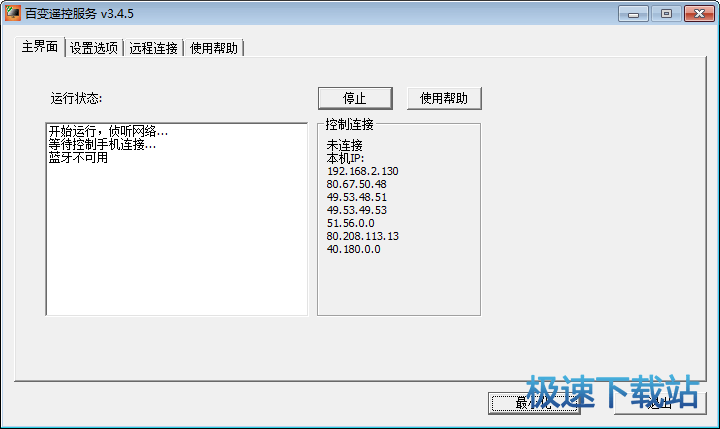百变遥控使用教程就无法链接解决方法
时间:2021-02-16 13:35:04 作者:无名 浏览量:56
百变遥控是一颗非常优秀的安卓手机遥控电脑软件工具,百变遥控可以让用户通过无线连接遥控电脑的鼠标、键盘,模拟触控鼠标、键盘、重力感应手柄,让您的手机变成无线鼠标、无线键盘以及无线重力感应手柄,适合躺床上看电影时,不用离开温暖的被窝,感兴趣的小伙伴们可以下载试试哦,小编下面给大家说说怎么使用吧,希望可以帮助到大家。
百变遥控应用简介:
通过手机遥控电脑、安卓电视、机顶盒。
让您的手机变成无线鼠标、无线键盘以及无线重力感应手柄;模拟触控鼠标、键盘、重力感应手柄、多媒体遥控器、PPT遥控。
还可以控制电脑锁屏、关机等操作;躺床上看电影时,不用离开温暖的被窝。
体验无线重力感应手柄玩游戏的乐趣!
百变遥控使用需满足以下条件:
电脑运行百变遥控windows端。
使用无线连接时,手机开启wifi,与电脑处于同一个网络;使用蓝牙连接时,手机和电脑开启蓝牙并完成配对。
百变遥控windows端怎么用:
首先在百变遥控服务上设置连接密码
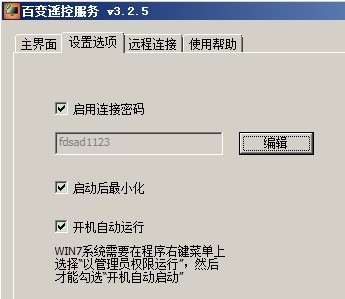
然后切换到远程连接选项,然后单击“启用”
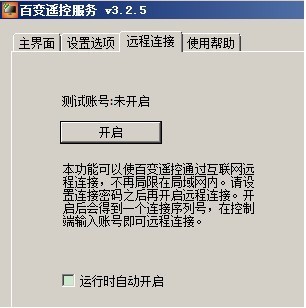
百变遥控使用教程就无法链接解决方法图2
如果打开成功,您将获得一个帐户,例如(10022);然后在手机远程控制连接界面上,选择远程控制选项,填写测试帐号和连接密码
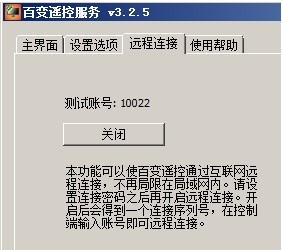
百变遥控使用教程就无法链接解决方法图3
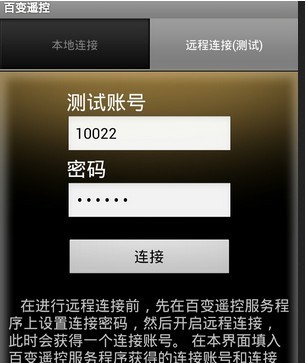
百变遥控使用教程就无法链接解决方法图4
单击“连接”后,如果提示连接成功,则可以执行远程控制。
常见问题:
一、手机和电脑无法连接,连接失败的解决方法
近期很多朋友反映无法使用,一般是手机和电脑无法连接造成的。
首先,连接要按以下3步进行:
1.手机开启wifi接入网络
2.计算机通过网络电缆或wifi连接到网络,并运行Windows程序
3.在手机上输入计算机IP,然后单击连接。 此时,如果计算机和手机位于同一局域网中,并且ip正确,则连接成功。
如果执行了上述三个步骤,但仍无法连接,则诊断方法如下; 首先检查手机的ip,在设置->系统->无线网络(WLAN)中,单击成功连接的网络,即可看到以下屏幕
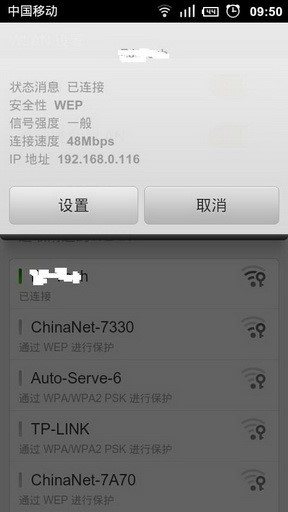
百变遥控使用教程就无法链接解决方法图5
这里可以看到手机ip是 192.168.0.116,如果没有手机没有ip地址,说明手机wifi没有成功接入无线网络;然后查看电脑ip,点击 开始-> 运行-> 输入cmd -> 输入ipconfig,看到以下画面:
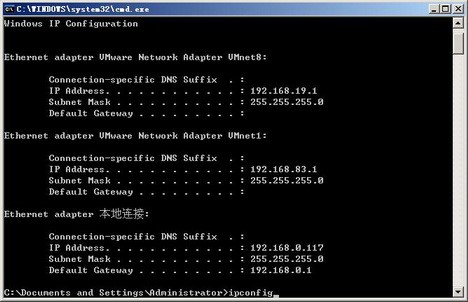
百变遥控使用教程就无法链接解决方法图6
ip地址就是IP Address,这里可以看到电脑有3个ip,分别是 192.168.19.1、192.168.83.1、192.168.0.117;其中192.168.0.117 就是跟 手机在同一个局域网内,因为它们的前3段相等,都是192.168.0
如果不存在前3段相等的情况,说明手机和电脑不在同一个局域网,可能是手机和电脑分别是通过不同的路由器上网的,或者其他种种原因,请找身边的网络高手咨询;确定了手机和电脑的ip以后,现在我们测试手机和电脑能否连通。
百变遥控 3.4.6 绿色版
- 软件性质:国产软件
- 授权方式:免费版
- 软件语言:简体中文
- 软件大小:298 KB
- 下载次数:29722 次
- 更新时间:2021/2/16 6:13:57
- 运行平台:WinXP,Win7,...
- 软件描述:百变遥控(Limitless Remote)Windows端又叫百变遥控器电脑版... [立即下载]
相关资讯
相关软件
电脑软件教程排行
- 破解qq功能和安装教程
- 怎么将网易云音乐缓存转换为MP3文件?
- 比特精灵下载BT种子BT电影教程
- 微软VC运行库合集下载安装教程
- 土豆聊天软件Potato Chat中文设置教程
- 怎么注册Potato Chat?土豆聊天注册账号教程...
- 浮云音频降噪软件对MP3降噪处理教程
- 英雄联盟官方助手登陆失败问题解决方法
- 蜜蜂剪辑添加视频特效教程
- 比特彗星下载BT种子电影教程
最新电脑软件教程
- 360杀毒软件安装教程介绍
- WPSPowerPoint安装教程介绍
- 广讯通安装教程介绍
- 快播精简版安装教程介绍
- QuizCreator测验试题制作软件官方下载详情介...
- K Media Center官方下载图文安装教学
- Free Convert WAV to MP3下载使用帮助
- 91铃声助手功能特点和安装教学
- 迅捷CAD编辑器官方版免费下载及安装教程详细...
- 迅捷CAD编辑器创建新图层的操作详细教程
软件教程分类
更多常用电脑软件
更多同类软件专题